

Adela D. Louie, 최근 업데이트 : July 4, 2018
무선 충전이 장치에서 작동하지 않으면 어떻게합니까? 계속 읽으세요!
청구 우리의 장치는 우리가 더 오랜 기간 동안 장치를 사용할 수 있도록해야하는 가장 중요한 것 중 하나입니다. 전통적으로, 우리는 우리의 USB 케이블과 충전기 헤드를 사용하여 우리의 장치에 직접 연결했습니다.
그러나 기술의 급속한 발전으로 인해 USB 케이블에 모든 문제가 발생하지 않도록 장치에 사용할 수있는 무선 충전기가 있습니다. 많은 무선 충전기가 장치가 무선 충전을 할 수있는 한 사용할 수있는 새로 출시 된 장치와 함께 출시되었습니다. 케이블을 기기에 직접 꽂지 않아 충전 핀이 손상 될 수 있으므로 사용하기에 더 안전 할 수 있습니다.

그래도 이 무선 충전기는 효율적이고 사용하기에 안전하며 일부 사용자는 무선 충전기가 갑자기 작동하지 않습니다. 이 때문에 사용자는 이러한 일이 발생했을 때 어떻게 해야 하는지에 대해 정말 걱정하게 될 것입니다. 여기에 무선 충전기를 다시 작동시키기 위해 수행할 수 있는 몇 가지 빠른 수정이 있습니다.
팁 : Android 휴대폰에서 "체인저가 작동하지 않음"을 수정하는 10가지 방법(2024)
몇 년 동안 소프트웨어를 작성한 후 iOS 사용자가 시스템 문제를 해결하는 데 도움이 되는 iOS 도구를 만들었습니다.
다음은 팁입니다. FoneDog iOS 시스템 복구 다운로드 무선 충전기가 작동하지 않는 문제 및 iOS 기기에서 발생하는 기타 시스템 오류를 수정합니다. 혼자서 모든 것을 하고 싶다면 아래에 몇 가지 일반적인 솔루션이 있습니다.
iOS 시스템 복구
복구 모드, DFU 모드, 시작시 흰색 화면 루핑 등과 같은 다양한 iOS 시스템 문제로 해결.
흰색 Apple 로고, 검은 색 화면, 파란색 화면, 빨간색 화면에서 iOS 장치를 정상적으로 고정하십시오.
iOS를 정상으로 만 수정하고 데이터 손실은 전혀 없습니다.
아이튠즈 오류 3600, 오류 9, 오류 14 및 다양한 iPhone 오류 코드 수정
iPhone, iPad 및 iPod touch를 고정 해제하십시오.
무료 다운로드
무료 다운로드

1 부분. iPhone 장치에서 무선 충전이 어떻게 작동합니까?2 부분. 작동하지 않는 무선 충전기를 해결하는 일반적인 8 방법.3 부분. 무선 충전기의 빠른 수정이 작동하지 않습니다.4 부분. 결론.비디오 가이드 : 무선 충전기를 수리하는 방법에 문제가 있습니까?
iPhone 장치에서 무선 충전기를 사용하려면 다음과 같이하십시오.
위의 단계를 완료하고 iPhone이 충전기를 시작하지 않거나 전혀 충전하지 않으면 iPhone 장치 또는 무선 충전기 자체에 문제가 있습니다.
iPhone 장치를 다시 시작하려면 여기에 수행해야 할 작업이 있습니다.
무선 충전이 작동하지 않을 때 취할 첫 번째 방법은 iPhone 장치를 다시 시작하는 것입니다. 다시 시작하는 것은 실제로 iPhone이 무선으로 충전되지 않는 이유에 대한 원인이 될 수 있는 시스템 결함을 수정하는 데 도움이 될 수 있는 기본 솔루션입니다. iPhone 장치를 다시 시작하려면 다음 단계를 따르세요.
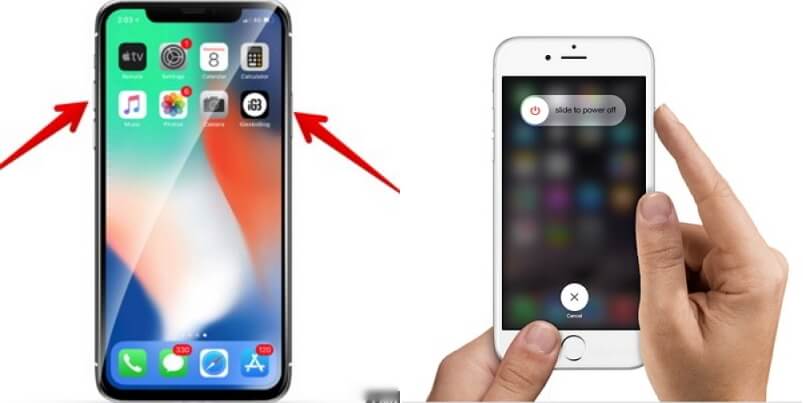
iPhone 장치에 대소 문자 보호 기능을 사용하고 있다면,이 기능을 끄십시오. 이는 무선 충전기를 사용하여 장치가 제대로 충전되지 않는 이유 중 하나 일 수 있기 때문입니다. iPhone 장치에 두꺼운 케이스 보호 기능을 사용하는 경우 더 얇은 보호 장치로 변경하는 것이 좋습니다.
예, 우리는 이것을 무선 충전기라고 부릅니다. 그렇다고해서 전원 공급 장치 없이도 iPhone 장치를 충전 할 수 있다는 의미는 아닙니다. 맞습니까? 따라서 여기에서 충전 패드가 기기에 올바르게 연결되어 있는지 확인할 수도 있습니다. 물론 전원에 연결되어 있는지 확인하십시오.
사람들은 또한 읽습니다 :
재설정없이 iCloud에서 오래된 사진을 얻는 방법
3 iPhone에서 삭제 된 문자 메시지를 복구하는 방법 탑 XNUMX
무선 충전기는 실제로 iOS 펌웨어의 기능 중 하나로 만들어졌습니다. 먼저 장치를 업데이트해야 할 수도 있으므로 무선 충전기가 iPhone에서 작동하지 않을 가능성이 큽니다.
따라서 무선 충전기를 제대로 사용할 수 있도록 iPhone 장치를 새 OS 버전으로 업데이트하십시오. 다음은 따라할 수 있는 빠른 가이드입니다.
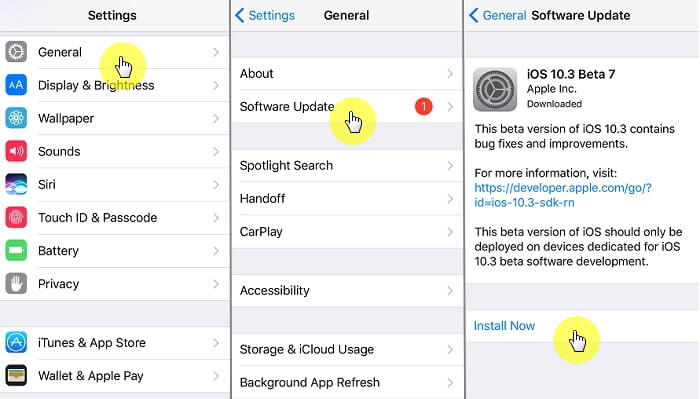
iPhone 장치가 Qi 기능을 지원하는지 확인하는 것이 중요합니다. 사용하지 않으면 무선 충전기를 사용하여 충전 할 수 없기 때문입니다.
따라서 무선 충전기를 구입할 경우 기기가 Qi를 지원하는지 확인해야합니다. 그렇지 않다면 시간과 돈을 낭비하는 것입니다.
iPhone을 충전 패드에 놓을 때마다 iPhone이 응답하지 않으면 하드 리셋을 수행해야 할 수 있습니다. iPhone 장치에서 하드 리셋을 수행하면 강제로 꺼지고 문제가 일시적으로 해결될 수 있습니다. iPhone 장치에서 하드 리셋을 수행하려면 다음 단계를 수행하십시오.
1단계: iPhone 8 이상 모델을 사용하는 경우 볼륨 높이기 버튼을 빠르게 눌렀다가 놓은 다음 볼륨 낮추기 버튼을 빠르게 눌렀다 놓습니다. 그런 다음 화면에 Apple 로고가 나타날 때까지 슬라이드 버튼을 길게 누릅니다.
2단계: iPhone 7 또는 iPhone 7 Plus를 사용하는 경우 화면에 Apple 로고가 나타날 때까지 볼륨 작게 키와 전원 버튼을 동시에 길게 누릅니다.
3단계: iPhone 6, iPhone 6s Plus 또는 iPhone SE를 사용하는 경우 측면 버튼과 홈 버튼을 길게 누릅니다. 화면에 Apple 로고가 나타나면 버튼에서 손을 뗍니다.
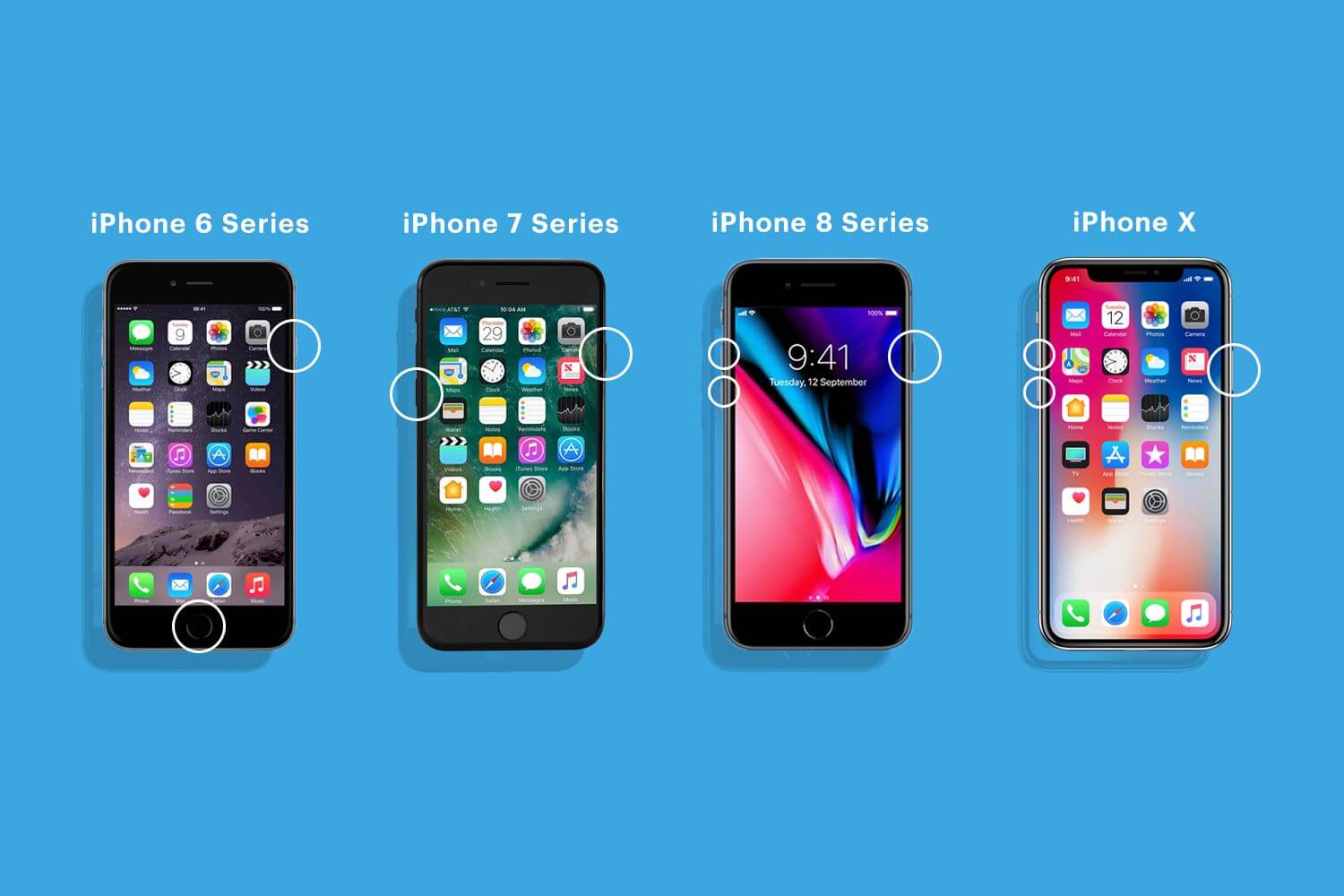
이제 여기에서 iPhone이 무선 충전기를 사용하여 충전되지 않는다는 것을 여전히 경험하고 있다면 iPhone에 무선 충전기를 사용하여 충전 할 수없는 소프트웨어 문제가있을 수 있습니다. 마지막 옵션은 DFU를 복원하는 것입니다.
iPhone을 무선 충전기로 사용할 때마다 모든 해결책을 다했다고 생각하면 충전기 패드에 문제가있을 수 있습니다. 이를 통해 충전기 패드를 수리하거나 새 패드를 구입해야 할 필요가 생길 수 있습니다.
가장 좋은 과거는 무엇입니까?
가장 마지막 옵션을 선택하기 전에 한 가지 더 고려해야 할 사항이 있습니다. iPhone 장치의 소프트웨어에는 문제가있을 가능성이 있기 때문에 사용할 수있는 최상의 솔루션이 있습니다. 이는 FoneDog Toolkit (iOS 시스템 복구 프로그램)이라는 타사 소프트웨어를 사용하는 것입니다.
FoneDog Toolkit - iOS System Recovery는 iPhone이 무선 충전기를 사용하여 충전하지 못하게하는 원인을 해결하도록 도와줍니다. 이 외에도 FoneDog Toolkit - iOS 시스템 복구 도구는 iTunes 오류 수정, 작동하지 않는 슬라이드 또는 멈추거나 응답이없는 장치, 복구 모드에서 멈춘 iPhone, 끝이없는 시작 등과 같이 iPhone 장치의 다양한 문제를 해결할 수 있습니다.
FoneDog 툴킷 - iOS 시스템 복구 프로그램 최신 iPhone 14/13/12/11/X, iPhone 8, iPhone 8 Plus 등과 같은 모든 iOS 기기 모델과 호환됩니다. 그것 자동적으로 원인을 감지하고 무선 충전기가 작동하지 않는 문제를 해결합니다. 한 번 클릭. 여기에서 무료로 사용해 보세요:
이제 무선 충전기를 사용하여 작동하지 않는 iPhone 장치의 문제를 해결하기 위해 단계별 방법이 있습니다.
계속해서 공식 웹 사이트에서 소프트웨어를 다운로드 한 다음 Mac 또는 Windows 컴퓨터에 설치하십시오.

소프트웨어를 성공적으로 설치했으면 컴퓨터에서 실행하십시오. 그런 다음 USB 케이블을 사용하여 iPhone을 PC에 연결하십시오. 소프트웨어가 iPhone을 감지하면 "iOS 시스템 복구"메인 인터페이스에서.

알림: 프로그램이 iPhone을 감지하면 시작 버튼을 클릭합니다.
iPhone 장치에 비정상적인 현상이 발생하면 iPhone의 펌웨어를 다운로드해야합니다. 이는 iPhone의 비정상적인 문제를 해결할 것이기 때문입니다.
여기에 iPhone 장치의 장치 유형을 입력해야합니다. 프로그램이 올바른 펌웨어를 다운로드 할 수 있도록 필요한 정확한 정보를 입력해야합니다. 정확한 정보를 입력했으면 "다운로드"버튼을 클릭하십시오.

알림: 올바른 정보를 입력 할 수 없다면 iPhone 장치가 벽돌을 만들 가능성이 큽니다.
수리 버튼을 클릭하면 FoneDog Toolkit - iOS 시스템 복구 프로그램이 iPhone 장치 수리를 시작합니다. 수리 프로세스가 시작되면 iPhone을 사용할 수 없습니다. 그렇게 하면 장치가 벽돌이 되기 때문입니다. FoneDog Toolkit - iOS 시스템 복구가 iPhone 장치 수리를 완료할 때까지 기다리십시오.

iPhone 장치의 수리 프로세스에 약간의 시간이 걸릴 수 있으므로 잠시 기다려서 마칠 때까지 기다리십시오. 수리 프로세스가 완료되면 FoneDog Toolkit - iOS 시스템 복구가 알려드립니다. iPhone 장치가 재부팅 될 때까지 기다렸다가 컴퓨터에서 iPhone을 제거하십시오.

보시다시피 FoneDog Toolkit - iOS 시스템 복구 도구는 iPhone에서 발생한 소프트웨어 문제를 해결하는 데 사용할 수있는 가장 안전한 도구입니다. FoneDog Toolkit - iOS 시스템 복구 프로그램은 iPhone을 고정시키기위한 몇 단계 만 거치기 때문에 가장 쉽습니다.
이 프로그램은 iPhone이 정지되거나 응답이없는 경우 iPhone이 복구 모드에서 멈춘 경우 iTunes 사용에 오류가 발생하는 것과 같은 다른 소프트웨어 문제를 해결할 수도 있습니다. FoneDog Toolkit - iOS System Recovery 도구가 iPhone 장치의 이상을 해결할 수 있었으므로 계속해서 무선 충전기를 사용하여 충전하십시오.
그래도 문제가 지속되면 무선 충전기에 결함이있을 가능성이 커질 수 있으므로 새 충전기를 구입해야 할 수 있습니다. ~ 시키십시오. FoneDog 툴킷 - iOS 시스템 복구 도구를 사용하면 iPhone 장치에서 다시 발생할 수있는 소프트웨어 문제를 해결할 수 있습니다.
작동하지 않는 무선 충전기를 수리하는 방법을 모르십니까? 당신은 올바른 장소에 와서, 이것은 유용한 도구 FoneDog IOS 시스템 복구가 당신을 도울 수있는 방법을 플레이어가 당신을 위해 작동 시계를 클릭하십시오.
코멘트 남김
Comment
Hot Articles
/
흥미있는둔한
/
단순한어려운
감사합니다! 선택은 다음과 같습니다.
우수한
평가: 4.5 / 5 ( 75 등급)